关掉win10系统自动维护功能的方法【图文教程】
win10专业版系统内置有自动维护功能,此功能有什么作用?可以根据预定的计划对系统进行维护,比如说系统更新,整理磁盘碎片。一些用户觉得开启自动维护导致系统卡顿,平时也不怎么用到此功能,所以想要关掉。win10系统自动维护功能怎么关?小编和大家图文讲解操作步骤。
win10系统开启和关闭自动维护功能的方法:
第一步、我们首先知道自动维护功能默认在win10系统上是开启的,主要用于电脑空闲时自动软件更新,扫描系统等,在控制面板->所有控制面板选项->安全性维护->自动维护中可以看到,需要注意的是进去安全性维护界面之后,在右侧展开维护才可以看到自动维护选项,如下图所示:

第二步、下面来进行关闭自动维护功能,按win+R键打开运行,输入regedit
第三步、点击确定进去之后,点击HKEY_LOCAL_MACHINE
第四步、依次点击“HKEY_LOCAL_MACHINE->SOFTWARE->Microsoft->Windows NT->CurrentVersion->Schedule->Maintenance”
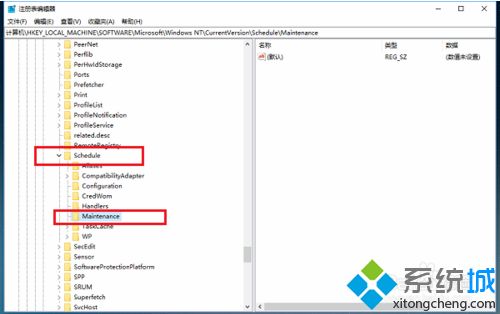
第五步、在Maintenance上鼠标右键,选择新建->DWORD(32位值),名称为MaintenanceDisabled
第六步、双击MaintenanceDisabled进去,设置值为1,点击确定,重启电脑之后,就关闭了自动维护功能,如果想要开启的话,删除MaintenanceDisabled项或者将值设置为0就可以
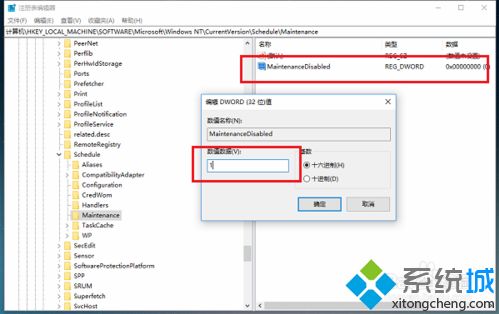
Win10系统关闭一些不常用的功能可提升运行速度,默认情况下,自动维护功能是处于打开状态,要自己动手关闭。
我告诉你msdn版权声明:以上内容作者已申请原创保护,未经允许不得转载,侵权必究!授权事宜、对本内容有异议或投诉,敬请联系网站管理员,我们将尽快回复您,谢谢合作!










